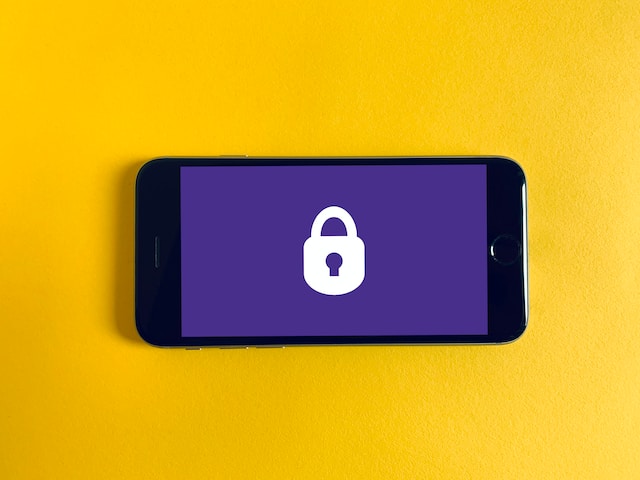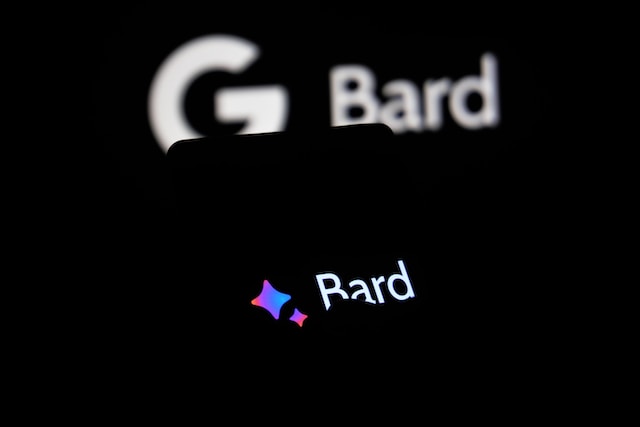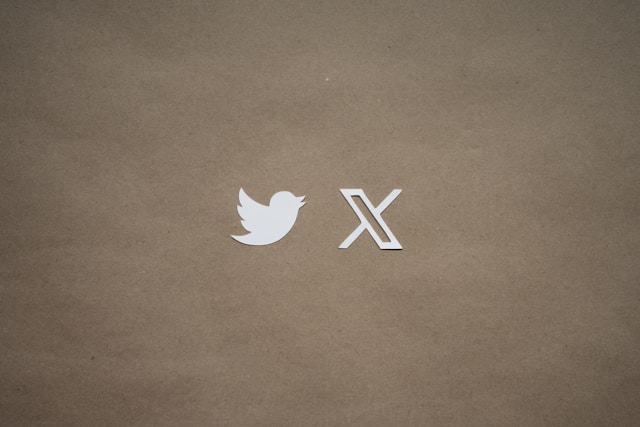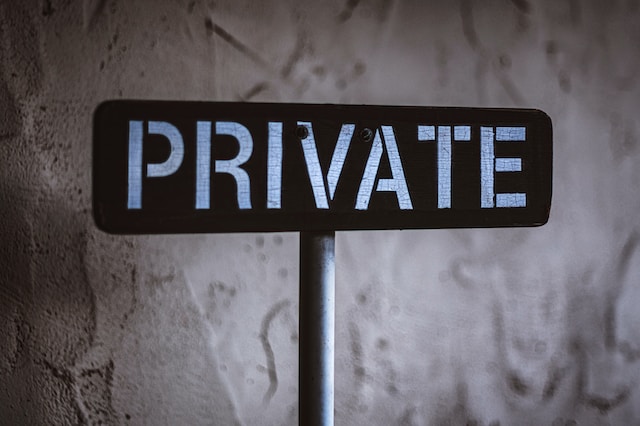X(旧Twitter)では毎日何十億ものツイートが公開されており、自分が消費するものをコントロールするのはますます難しくなっている。連絡先やリストを精査することもできるが、アルゴリズムがあなたのツイッターフィードを決定するためにはもっと多くのことが必要だ。健全なタイムラインを楽しんでいても、不適切なものがいつ飛び出すかわからない。しかし、あなたが消費するものに敏感なら、Twitterで言葉をミュートする方法を学ぶ時です。
X(旧Twitter)は、表現の自由とユーザー間の精神的・感情的な安全のバランスを取るためにこの機能を提供しています。Twitterで単語やフレーズをミュートすることは、重要な情報を見逃すことなく、閲覧するコンテンツをコントロールする最善の方法です。その言葉を含むツイートを見ないようにするには、Twitterで言葉をミュートする方法を学ぶ必要があります。ミュートは、Twitterのインラインフィルター機能で、あなたの安全を守るための最良の方法です。

目次
ミュートワードはX(旧Twitter)ユーザーにどのように役立つか?
ツイッターで言葉をミュートする方法を学ぶ重要な理由はいくつかある。このセクションでは、最も一般的な3つの理由を説明します。以下のリストでは、ユーザーがツイッターでミュートする3つの理由を紹介しています:
- ネガティブなコンテンツを避けるツイッターは、何百万人ものユーザーが自由なエンゲージメントを表現する荒々しい場所です。ツイープたちは、主流メディアでは許されない攻撃的なコンテンツを共有し、それが何百万ものエンゲージメントを持つツイッターのトレンドになっています。これはTwitterのネガティブな特徴のひとつであり、見過ごすことはできない。しかし、ミュート機能を使えば、自分のタイムラインからネガティブなコンテンツをフィルターすることができる。これにより、メディアネットワーク上で自分の好みのコンテンツを維持することができる。
- 心の健康を守るツイヸプは特定のデリケートなトピッ クについて軽率な発言をすることがあり、そ れがその空間でのさまざまな反応を引き起こ す可能性があります。そのため、あるトピックがあなたの心を揺さぶりやすいのであれば、そのトピックに関連する単語やフレーズをミュートするのがベストです。そうすることで、Twitterを閲覧している間、自分の感情を守り、精神的に健康でいられる。
- ネタバレを防ぐツイッターで言葉をミュートできるもうひとつの微妙な理由は、ネタバレを避けるためだ。ネタバレはエンターテイメントの楽しみを奪ってしまう。そこで、エンターテイメントショーを楽しむまで、ネタバレを防ぐために一時的に言葉をミュートすることができる。
Twitterのミュートは大文字と小文字を区別し、サポートされているすべての言語でミュートすることができます。ミュートすると、ミュートした単語が含まれるツイートはタイムラインや通知から削除されますが、検索結果からは削除されないことを覚えておいてください。
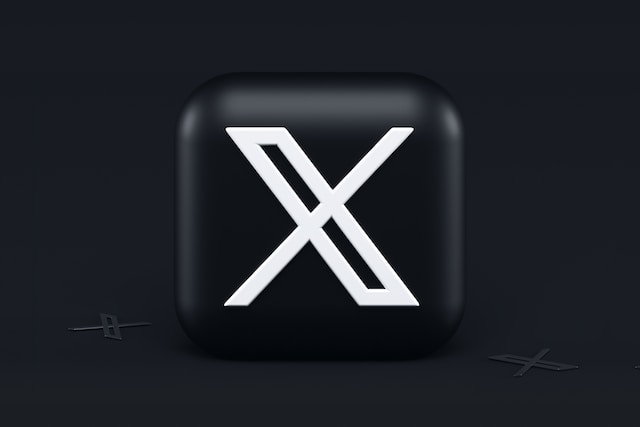
Twitterアプリで言葉をミュートする方法:モバイルデバイスからXフィードをフィルタリングする
ほとんどのツイープが携帯電話からツイッターを閲覧しているため、ツイッターはアプリで最高の機能を利用できるようにしている。ミュート機能も同様です。Twitterアプリで発言をミュートする方法をお探しなら、スマホから簡単にできます。AndroidでもiOSでも、アプリからこの機能にアクセスできる。このセクションでは、モバイルデバイスからTwitterアプリでミュートする方法について説明します。
アンドロイド携帯からツイッターの言葉をミュートする方法
多くの地域で、アンドロイド携帯はほとんどのインターネットユーザーの日常的なドライバーとなっている。継続的な改良により、Twitterユーザーを含め、世界中で満足のいくサービスを提供している。アンドロイド携帯でツイッターを閲覧しても、アプリのすべての機能を楽しむことができる。しかし、iOSアプリと似ているものの、ユーザーインターフェースには顕著な制限がある。
とはいえ、Android携帯でTwitterの言葉をミュートする方法を効果的に学ぶことができます。一度アンドロイド携帯で設定すれば、その設定はあなたのツイッターアカウントに保存されます。したがって、他のデバイスからTwitterを閲覧しても、フィードはフィルタリングされ、保護されたままです。
以下は、AndroidデバイスからTwitterの言葉をミュートする7つの手順です:
- Xのホームページから左上のプロフィールアイコンをタップしてサイドバーメニューを開きます。
- 設定とサポート」をクリックし、「設定とプライバシー」を選択します。
- プライバシーと安全」を開き、「ミュートとブロック」をタップする。
- "Muted words "を選択する。初めての方は、この機能の説明ページが表示されます。下の "Got it "をクリックして次に進みます。
- 次に、右下の青くハイライトされた円の中のプラスアイコンをタップして、新しいミュートワードを追加します。
- 上のフィールドにミュートしたい単語を追加します。次に、ソースとミュート時間に関する好みを以下で選択します。
- その後、ページ右上の "Save "をクリックするとミュートになります。
これらの手順は、AndroidデバイスからTwitterの言葉をミュートする方法を詳しく説明します。また、以下の手順でハッシュタグやフレーズを追加し、タイムラインからフィルタリングすることもできます。
iOSデバイスでTwitterの言葉をミュートする方法
iOSのTwitterアプリのユーザーインターフェイスが改善されたおかげで、ミュートがより簡単になりました。iOSのTwitterアプリでは、2つのミュート方法から選ぶことができます。そこで、このセクションでは、2つのミュート方法について説明します。
最初の、より簡単な方法は、予防的というより矯正的である。この方法では、ツイートから単語を簡単にミュートすることができる。この方法を使えば、単語を発見したらすぐにミュートにすることができ、その単語の再発を防ぐことができます。以下の4つのステップを踏めば、ツイートから簡単に単語をミュートすることができる:
- ミュートしたい単語がハイライトされ、横並びのメニューが表示されるまでタップしたままにします。
- メニューから「ミュート」を選択します。この操作により、設定の「ミュートワード」ページにリダイレクトされます。
- 単語がすでに入力されている状態で、ソースとデュレーションの設定を選択します。
- 最後に、右上にある「保存」をクリックすると、あなたのアカウントでミュートされます。
しかし、ツイッターで言葉に遭遇する前にミュートにする方法が気になる場合は、2番目の方法を使うことができる。つ目は、アカウントの設定から行う従来の方法です。
以下の6つの手順に従って、アカウント設定から任意の単語、フレーズ、ハッシュタグをミュートしてください:
- Xホームページの左上にあるプロフィールアイコンからTwitterメニューを開きます。
- 設定とサポート」をタップし、「設定とプライバシー」を開きます。
- プライバシーと安全」をクリックし、「ミュートワードとブロック」を選択する。
- ミュートワード」を選択し、右下の新しいアイコンをタップします。
- 上のフィールドに単語、フレーズ、またはハッシュタグを入力し、下のお好みを選択してください。
- 単語、フレーズ、ハッシュタグをミュートするには、右上の「保存」ボタンをクリックします。
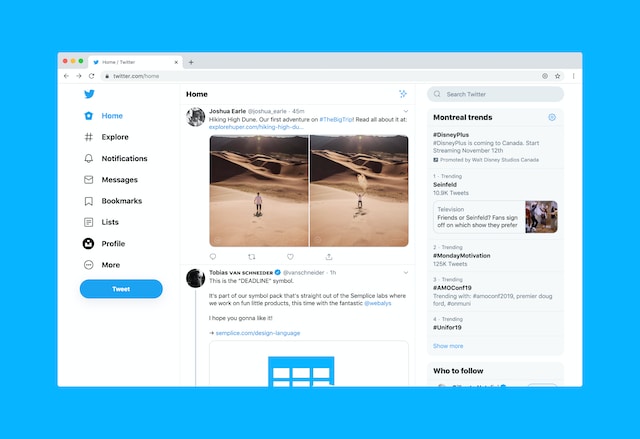
ツイッターサイトで言葉をミュートする方法:Xのウェブ版から閲覧した際のツイートのキュレーション
ツイッターのウェブ版からXを閲覧するのは楽しくてエキサイティングだ。それは、ディスプレイが広いだけでなく、ナビゲーションが簡単だからだ。また、モバイルアプリではいくつかの制限があるTwitterアナリティクスのような高度な機能も備えている。残念なことに、ツイッターのウェブ版には言葉をミュートするためのショートカットやホットキーがありません。ツイッターのウェブサイト上で言葉をミュートする方法を探している場合は、設定から伝統的に行う必要があります。
しかし、ウェブ版からのTwitter設定への移動はシームレスである。以下の8つのステップを踏めば、ここから言葉をミュートすることができる:
- ウェブブラウザからTwitterにログインします。
- 画面左のナビゲーションメニューの一番下から「もっと見る」をクリックします。
- 設定とサポート」を選択し、「設定とプライバシー」をタップして新しいページを開きます。
- 真ん中の「プライバシーと安全」を選ぶと、右側に新しいタブが開きます。
- 右側のタブから "Muted and block "をクリックし、"Muted Words "を開く。
- 右上の「プラス」アイコンをタップして、新しいミュートワードを追加します。
- ミュートしたい単語またはフレーズを入力します。次に、ミュートのソースと時間を選択します。
- 右下の青いハイライトで「保存」をクリックすると、その単語がミュートされます。
ツイッターで特定の単語をミュートする方法を探している場合、ツイッターのウェブサイトでこの方法を簡単に使うことができる。ただし、ミュートできるのは単語やフレーズ単体のみで、2つの単語を同時にミュートすることはできない。とはいえ、ミュートリストに単語を追加し続けることはできる。次のセクションでは、その方法を説明します。

Twitterにミュートワードを追加する方法:ミュートリストを拡張して安全性を高める
Twitterでは、各アカウントで最大200の単語やフレーズをミュートすることができます。そのため、ミュートワードリストに単語を追加し続けることで、アカウントのフィルタリングを強化することができます。ミュートした単語は大文字と小文字を区別しないので、大文字と小文字を区別して同じ単語を2回追加しないようにしましょう。
ツイッターにミュートワードを追加する方法をお探しなら、やり方は簡単で簡単に適用できます。Twitterの設定からアカウントにミュートワードを追加できます。また、アカウントで単語やフレーズをミュートすると、Twitterは自動的にその単語をミュートリストに追加します。
以下の6つのステップに従って、Twitterアカウントにミュートワードを追加してください:
- Twitterアプリを起動し、通知タブに移動します。
- 次に、ページの右上にある設定または歯車のアイコンをタップします。
- 次に「フィルター」を選択し、リストの一番下にある「ミュートワード」を開く。
- 青くハイライトされたプラスアイコンをタップします。
- ミュートしたい語句を入力し、ミュート元とミュート時間を選択します。
- ページの右上にある「保存」をクリックすると、その単語がアカウントのリストに追加されます。
他の方法でツイッターの言葉をミュートする方法を学んだなら、それを使って言葉を追加することもできます。例えば、iOSのショートカットやTwitterのウェブサイトの手順を使って、自分のアカウントにミュートした単語を追加することができます。

Twitterで言葉をブロックする方法:タイムラインから不要なツイートを削除する
Xアカウントのツイートを見続けたい場合は、そのアカウントをフォローして購読する必要がある。逆に、そのアカウントのツイートを見たくなければブロックすることもできる。しかし、タイムラインをフィルタリングするためにツイープをブロックし続けると、Xのコンタクトがなくなってしまうかもしれない。代わりに、ツイートのタイムラインをフィルタリングするための良い代替案は、単語をブロックすることです。
単語をブロックすると、その単語を含むツイートはタイムラインに表示されなくなります。Twitterで単語をブロックする方法は、Twitterで単語をミュートする方法と同じです。ツイッターで言葉をミュートする方法を知っていれば、準備は万端です。知らない場合は、前のセクションで説明した手順に従って、Twitterで言葉をブロックすることができます。
しかしその逆で、あなたのXアカウントが多くのユーザーにとって望ましくないコンテンツを含んでいたらどうでしょう?Xアカウントを放棄する必要はありません。簡単にタイムラインをフィルタリングし、不要なツイートをアカウントから削除することができます。
TweetDeleteは、ツイートデータベースが大量にある場合に、このプロセスを自動化するのに役立つ。この効率的なツールを使えば、ツイートをキーワードで分類し、不要なものをすべて消去することができる。また、TweetDeleteでツイート削除のスケジュールを設定し、一定期間後に特定のツイートを削除することもできる。このツールは、オーガニックなツイッターコミュニティーを構築しているのであれば必需品です。今すぐX、別名Twitterタイムラインのフィルタリングとクリーニングを始めよう!